Solicitar permiso de TrustedInstaller resolver el problema
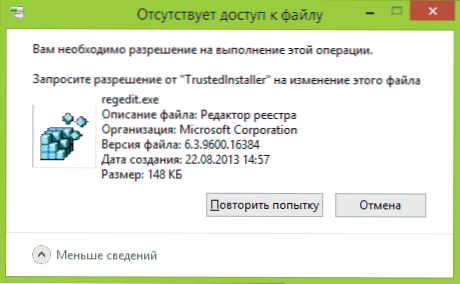
- 3055
- 180
- Gilberto García
Si TrustEdistaller no le permite eliminar una carpeta o archivo, a pesar del hecho de que es un administrador del sistema y al intentar ver el mensaje "no hay acceso. Necesita permiso para realizar esta operación. Solicite permiso de TrustedInstaller para cambiar la carpeta o el archivo ”, en esta instrucción en detalle sobre por qué está sucediendo esto y cómo solicitar esta misma resolución.
El significado de lo que está sucediendo es que muchos archivos y carpetas del sistema en Windows 7, 8 y Windows 10 "pertenecen" a la cuenta de Sistema TrustedStaller Builted y solo esta cuenta tiene acceso completo a la carpeta que desea eliminar o cambiar de otra manera. En consecuencia, para eliminar el requisito de solicitar un permiso, debe hacer del usuario actual el propietario y proporcionarle los derechos necesarios, que se mostrarán a continuación (incluidas las instrucciones de video al final del artículo).
También mostraré cómo instalar TrustedInstaller nuevamente como propietario de una carpeta o archivo, ya que esto es necesario, pero por alguna razón no se abre en ningún manual.
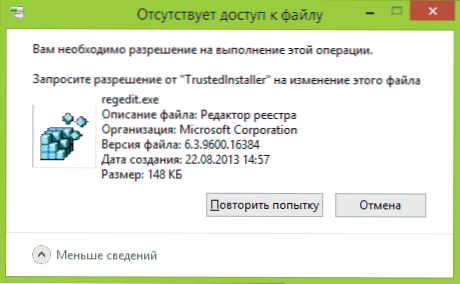
Cómo eliminar una carpeta que no elimina TrustedInstaller
Las acciones que se describen a continuación no diferirán para Windows 7, 8.1 o Windows 10: se requiere que se realicen los mismos pasos en todos estos sistema operativo, si necesita eliminar la carpeta, pero esto no funciona debido al mensaje de que debe solicitar permiso de TrustedInstaller.
Como ya se mencionó, se requiere convertirse en el propietario de una carpeta de problemas (o archivo). La ruta estándar para esto:
- Haga clic en la carpeta o archivo con el botón derecho del mouse y seleccione "Propiedades".
- Abra la pestaña de seguridad y presione el botón "adicionalmente".

- Frente al punto del "Propietario", haga clic en "Cambiar", y en la ventana siguiente, haga clic en el botón "Además".
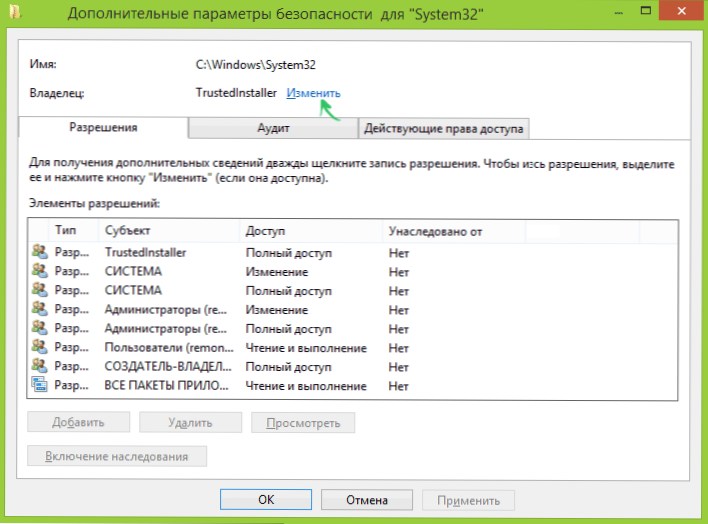
- En la siguiente ventana, haga clic en "Buscar" y luego seleccione al usuario (usted mismo) en la lista.
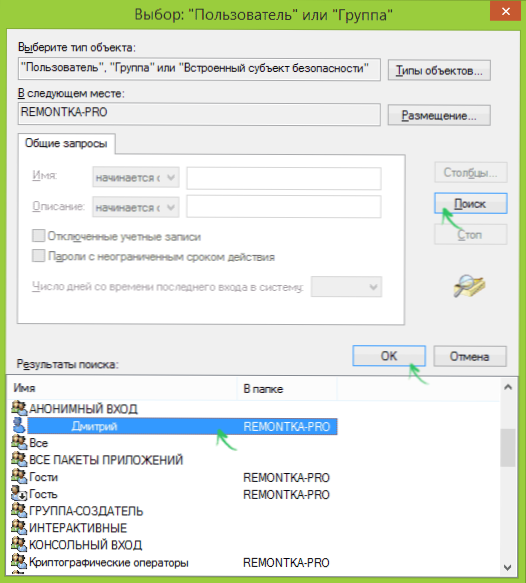
- Haga clic en Aceptar y luego - Aceptar.
- Si cambia el propietario de la carpeta, en la ventana "Parámetros de seguridad adicionales", aparecerá el elemento "Reemplazar al propietario de los diputados y objetos", marquelo.

- La última vez que haga clic en Aceptar.
Hay otros métodos, algunos de los cuales pueden parecer más fácil para usted, ver. Instrucciones Cómo convertirse en el propietario de la carpeta en Windows.
Sin embargo, las acciones realizadas generalmente no son suficientes para eliminar o cambiar la carpeta, aunque el mensaje de que debe solicitar el permiso de TrustedInstaller debe desaparecer (en su lugar, escribirá que debe solicitar una resolución de usted mismo).
Instalación de permisos
Para que aún pueda eliminar la carpeta, también deberá darse los permisos o derechos necesarios para esto. Para hacer esto, nuevamente vaya a las propiedades de la carpeta o archivo a la pestaña de seguridad y haga clic en "Además".
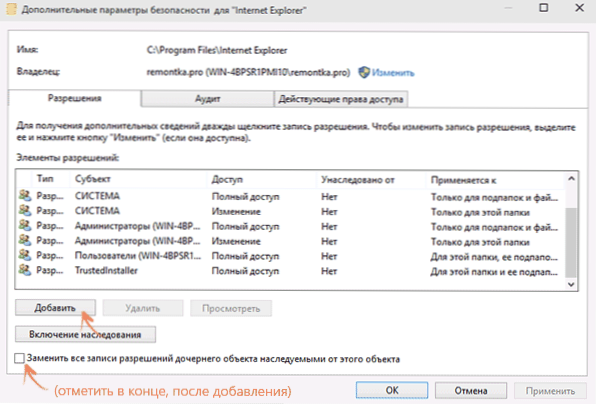
Vea si su nombre de usuario está presente en la lista "Elementos de resolución". Si no, haga clic en el botón "Agregar" (quizás primero deberá hacer clic en el botón "Cambiar" con el icono de derechos del administrador).
En la siguiente ventana, haga clic en "Seleccione el sujeto" y busque su nombre de usuario de la misma manera que en la primera etapa del cuarto párrafo. Establezca los derechos de acceso completos para este usuario y haga clic en Aceptar.
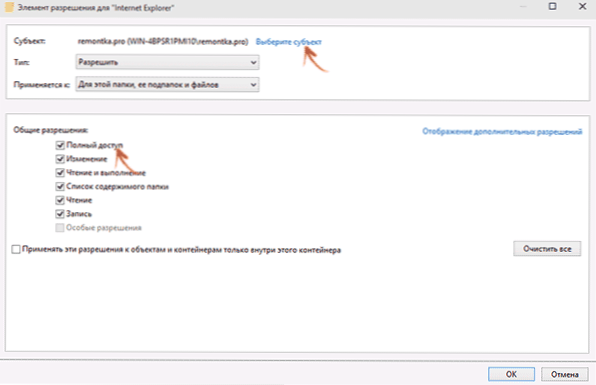
Habiendo regresado a la ventana "Parámetros de seguridad adicionales", tenga en cuenta también el elemento "Reemplace todas las notas de los permisos de la subsidiaria heredada de este objeto". Haga clic en Aceptar.
Listo, ahora un intento de eliminar o cambiar el nombre de la carpeta no causará ningún problema y un mensaje sobre la negativa de acceso. En casos raros, también debe entrar en las propiedades de la carpeta y eliminar la marca "solo para leer".
Cómo solicitar una resolución de TrustedInstaller - Instrucción de video
A continuación se muestra una gestión de video en la que todas las acciones que se describieron se muestran claramente y pasos. Quizás alguien sea más conveniente para percibir información.
Cómo hacer un propietario de confianza de confianza de la carpeta
Después de cambiar el propietario de la carpeta, si necesitaba devolver todo "como" como era de la misma manera, lo que se describió anteriormente, verá que TrustedInstaller no está en la lista de usuarios.
Para instalar esta cuenta del sistema como propietario, haga lo siguiente:
- De la orden de acción anterior, tome los dos primeros pasos.
- Haga clic en "Cambiar" frente al "propietario".
- En el campo "Ingrese los nombres de los objetos elegidos" Ingrese Servicio NT \ TrustedInstaller
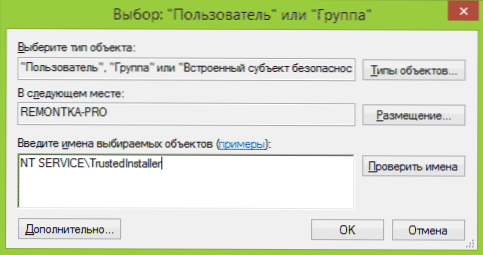
- Haga clic en Aceptar, marque "Reemplace el propietario de la regional y los objetos" y haga clic en el botón Aceptar nuevamente.
Listo, ahora TrustedInstaller es nuevamente el propietario de la carpeta y no puede simplemente eliminarla o cambiarla, el mensaje aparecerá nuevamente de que no hay acceso a la carpeta o archivo.

